win7系统支持用户自行调整分辨率,比如改成1920x1080,但是有的用户发现电脑上的分辨率选项只有1024x768,这种情况要怎么解决呢?你先重新拔插一下显示器的连接线看看能不能解决问题,不能的话就打开设备管理器,点击显示适配器,然后右键选择更新驱动程序,更新完毕应该就能恢复其他分辨率选项了。
win7分辨率只有1024x768怎么解决:
1、检查显示器连接线,拔出重新插入查看是否分辨率选项是否恢复;
2、若还没有恢复则检查显示驱动是否正常,左键点击桌面左下角开始菜单,然后右键“计算机”选择“属性”;
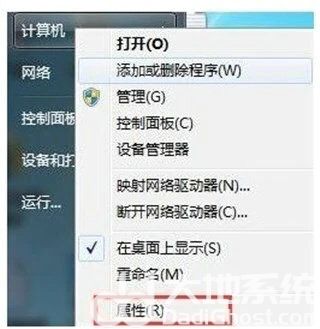
3、左侧列表点击“设备管理器”;
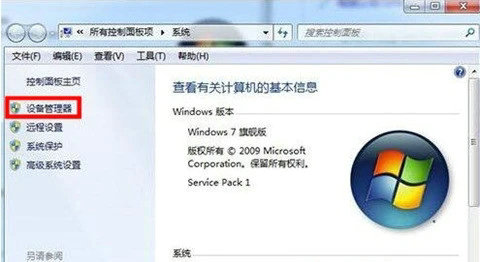
4、点击“显示适配器”,右键显示驱动,选中“更新驱动程序软件”;
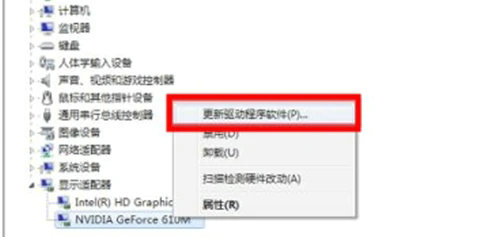
5、弹出选项,选择“自动搜索更新的驱动程序软件”;
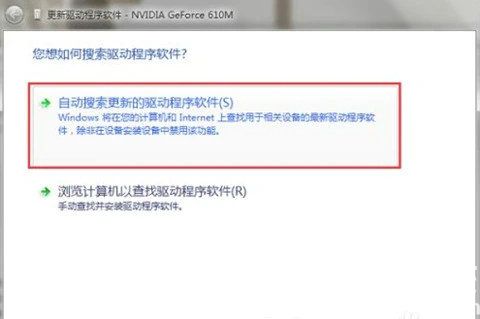
6、等待更新完毕后,即可恢复。
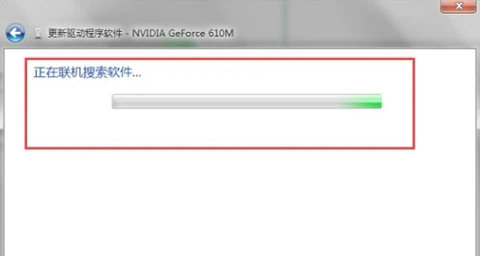
以上就是win7分辨率只有1024x768怎么解决 win7分辨率只有1024x768解决办法的内容了,有需要的小伙伴可以通过上述方法进行设置。
相关阅读
热门教程
最新教程